vivo 手机怎么截屏
vo手机有多种截屏方法,以下是详细介绍:
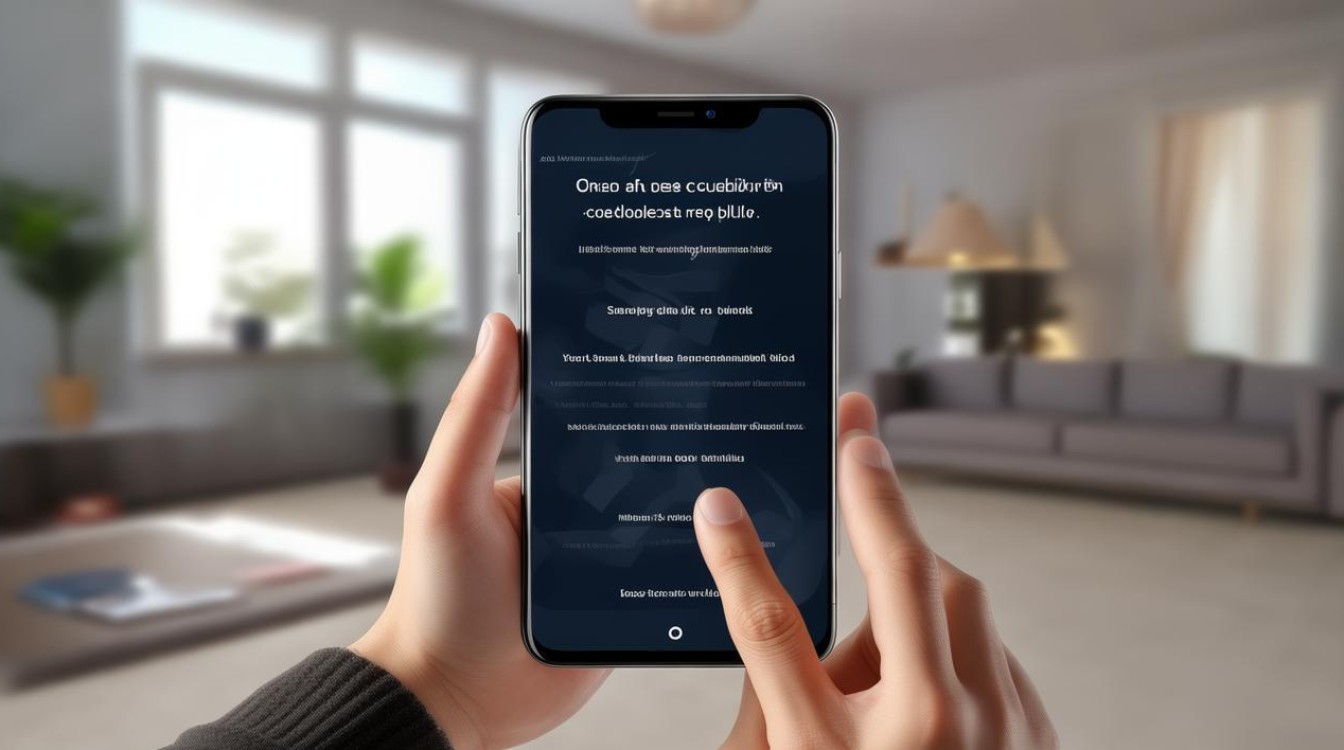
常规截屏方法
| 截屏方式 | 操作步骤 | 适用场景 |
|---|---|---|
| 电源键+音量下键组合 | 同时按住手机右侧的电源键和音量减小键约1-2秒,屏幕会闪烁一下并发出快门声,表示截屏成功 | 适用于大多数vivo机型,操作简单快捷,适合快速截取整个屏幕内容,无论是日常使用中的聊天记录、网页信息还是应用界面等都能轻松截取 |
| 控制中心截屏 | 从屏幕底部上滑调出控制中心(部分机型需从顶部下滑),在控制中心中找到“截屏”按钮并点击,即可完成截屏 | 当不想使用组合键或者手机处于横屏状态时,通过控制中心截屏比较方便,能快速对当前屏幕进行截图,比如在观看视频或玩游戏时,可随时调出控制中心进行截屏 |
| 手势截屏 | 在手机设置中开启“手势截屏”功能后,在屏幕上快速滑动三个手指(一般是从屏幕底部向上滑动三个手指),即可完成截屏 | 适合在多任务环境下使用,操作较为便捷,且不会干扰当前正在使用的应用,比如在阅读文章或浏览图片时,无需切换应用或使用其他按键,直接三指滑动就能截屏 |
趣味截屏方法
| 截屏方式 | 操作步骤 | 适用场景 |
|---|---|---|
| 区域截屏 | 同时按住电源键和音量下键进行常规截屏后,点击屏幕上方的“笔”图标,进入编辑页面,选择“矩形截屏”,然后在需要截取的区域拖动画面,选取想要截取的部分后点击“保存”即可;或者在设置中开启“超级截屏”功能,在需要截屏的页面三指上滑调出控制栏,选择“区域截屏”,再选取相应区域进行截取 | 当你只想截取屏幕中特定的一块内容,比如一张图片中的某个元素、一段文字中的部分内容等,使用区域截屏就非常方便,可以避免对无关内容的截取,使截图更加精准 |
| 长截屏 | 常规截屏后,点击屏幕上方的“笔”图标,进入编辑页面,选择“长截屏”,然后向下滑动屏幕,选取想要截取的长内容,最后点击“保存”即可;或者在设置中开启“超级截屏”功能,在需要截屏的页面三指上滑调出控制栏,选择“长截屏”,再根据提示操作进行长截图 | 在遇到一篇很长的文章、一个很长的网页或者聊天记录等需要完整保存的内容时,长截屏功能就非常实用了,它可以一次性截取多个屏幕的内容,无需多次截屏拼接,方便快捷 |
| 套索截屏 | 在设置中开启“超级截屏”功能,在需要截屏的页面三指上滑调出控制栏,选择“套索截屏”,然后在屏幕上绘制一个封闭的图形,即可将该区域内的内容截取下来 | 适合对不规则形状的区域进行截屏,比如截取一个圆形的头像、一个多边形的图案等,具有趣味性和灵活性 |
其他截屏方法
| 截屏方式 | 操作步骤 | 适用场景 |
|---|---|---|
| 后台截屏 | 部分vivo机型支持在后台进行截屏操作,进入手机设置,找到“快捷与辅助”或相关设置选项,开启“后台截屏”功能,然后从屏幕底部上滑并停顿调出后台运行界面,找到需要截屏的应用界面,向左或向右滑动该界面,点击“截屏”按钮即可完成截屏。 | 当你正在使用某个应用,但又不想切换到该应用的前台去进行常规截屏时,可以使用后台截屏功能,比如你正在后台查看地图导航信息,同时又想截取地图界面,就可以通过后台截屏来实现,方便你在不中断当前操作的情况下获取屏幕截图。 |
| 悬浮球截屏 | 在手机设置中开启“悬浮球”功能,并设置悬浮球的点击或双击操作为“截屏”,之后,当需要截屏时,点击或双击悬浮球即可完成截屏。 | 如果你习惯使用悬浮球来操作手机,那么将截屏功能绑定到悬浮球上会更加便捷,无论是在浏览网页、观看视频还是使用各种应用时,只需轻轻点击或双击悬浮球,就能快速完成截屏,无需记忆复杂的按键组合或寻找控制中心的按钮。 |
| 语音助手截屏 | 唤醒vivo手机的语音助手(如Jovi智能助手),然后说出“截屏”指令,手机即可自动完成截屏操作。 | 当你双手不方便操作手机时,比如手上拿着东西,无法进行按键或手势操作,这时可以通过语音助手来截屏,简单方便,只需一句话就能搞定。 |
相关问答FAQs
问题1:vivo手机截屏后的图片在哪里可以找到? 答:一般情况下,截屏后的图片可以在手机的“相册”或“图库”应用中找到,通常在“最近项目”或专门的“截屏”文件夹中,也可以通过手机自带的“文件管理”应用,在存储盘的根目录下找到“Pictures”或“DCIM”等文件夹,里面一般也会有截屏图片。
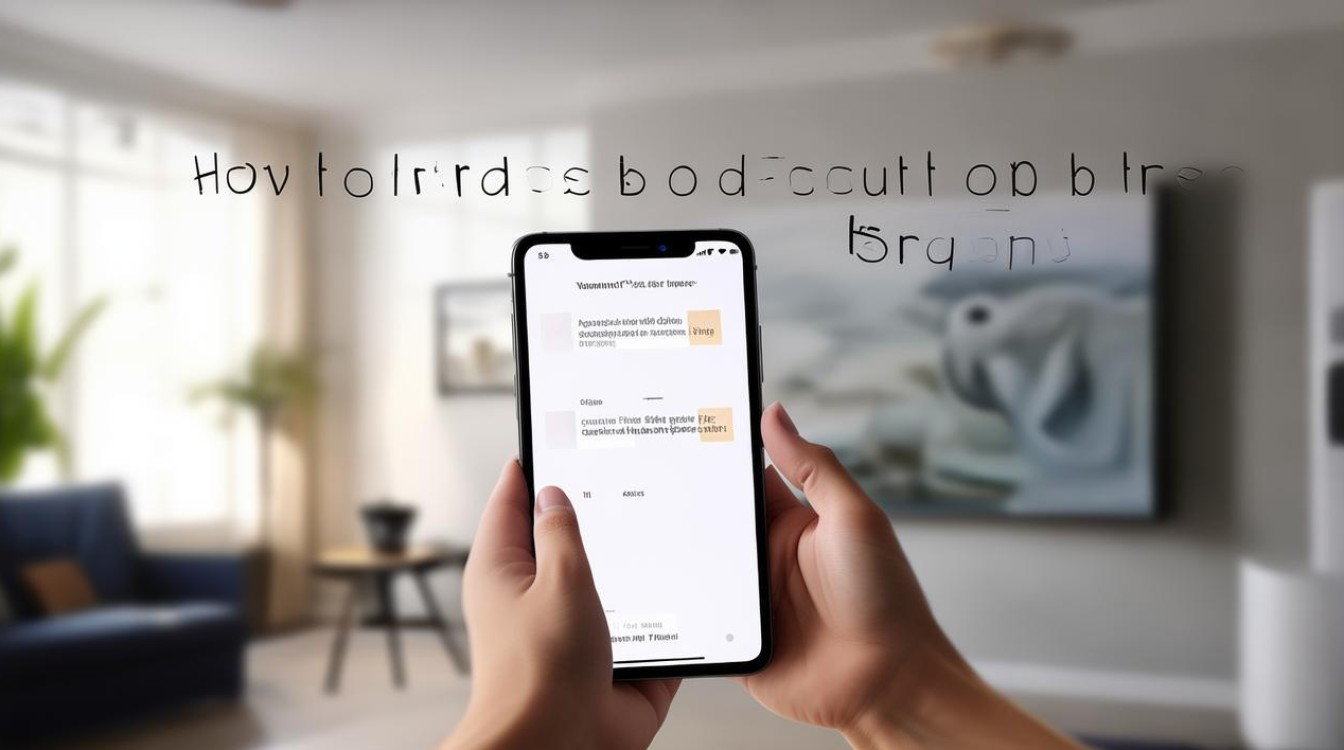
问题2:vivo手机的截屏快捷键可以自定义吗? 答:部分vivo手机支持自定义截屏快捷键,可以在手机设置中查找“快捷与辅助”或相关设置选项,在其中找到“截屏”设置,查看是否有自定义快捷键的功能。
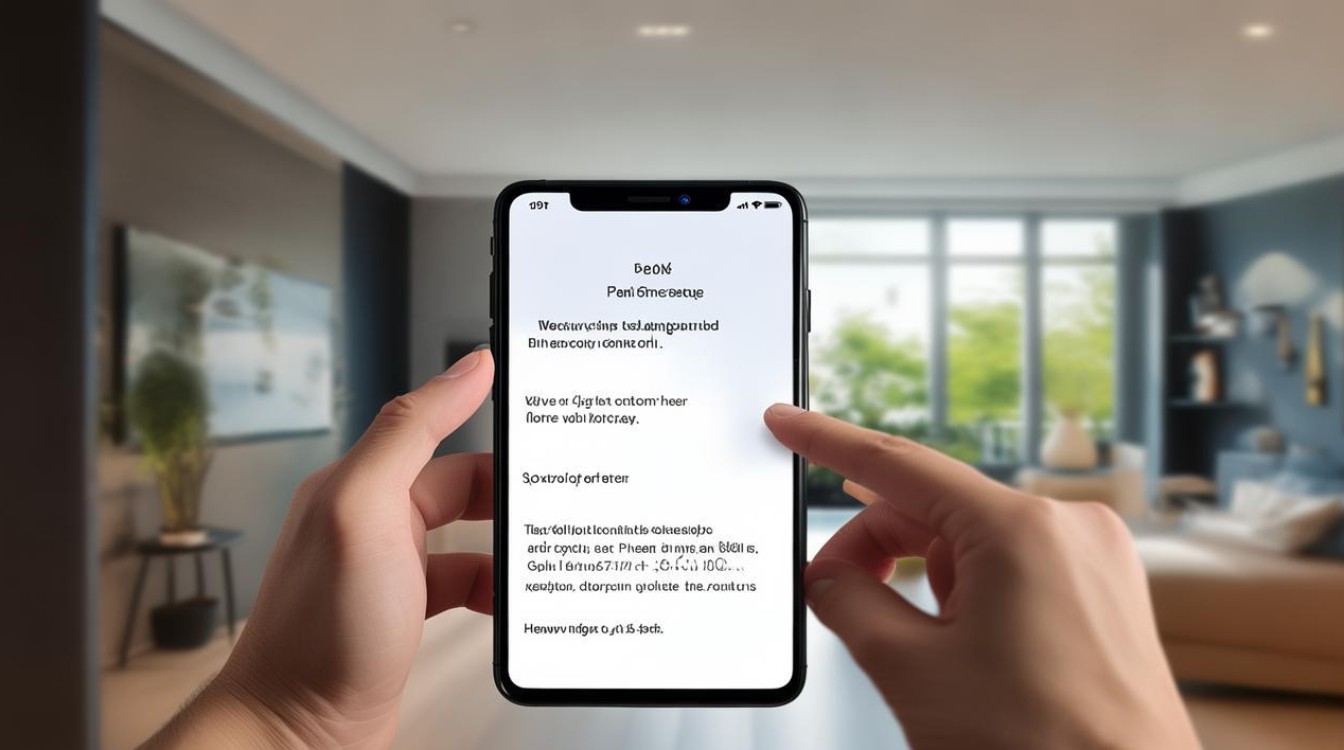
版权声明:本文由环云手机汇 - 聚焦全球新机与行业动态!发布,如需转载请注明出处。




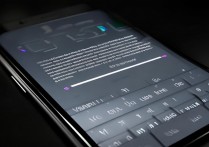
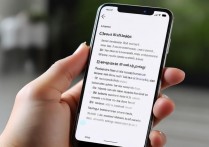
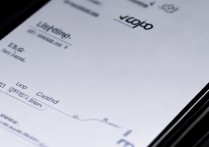





 冀ICP备2021017634号-5
冀ICP备2021017634号-5
 冀公网安备13062802000102号
冀公网安备13062802000102号